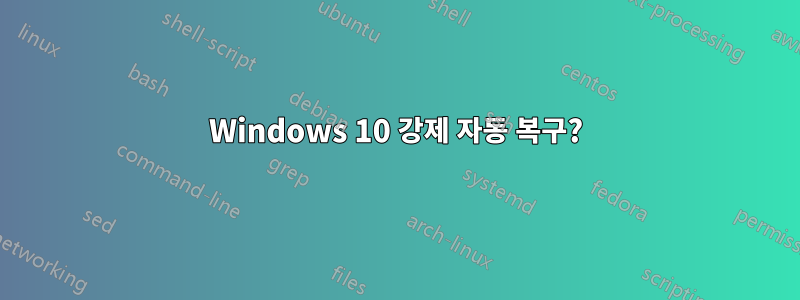
내 Windows 설치가 손상되었지만 문제를 해결하고 새로 고치는 방법을 알고 있습니다. 하지만 그러기 위해서는 자동 복구 모드를 준비하면서 Windows를 설치해야 합니다. 그러나 내 Windows 설치가 손상되었음에도 불구하고 자체적으로 복구를 시도하지 않습니다. 그렇다면 설치 디스크 없이 어떻게 이를 수행할 수 있습니까?
답변1
전원을 켰다가 부팅이 시작되자마자 다시 끄는 작업을 두어 번 반복하세요. 그러면 자동 복구가 시작됩니다.
답변2
"자동 복구 준비 중"은 Windows 복구 디스크를 부팅하는 것입니다. 일부 시스템에서는 "디스크"가 일반적인 Windows 파티션 부팅에 실패할 경우 부팅되는 사전 설치된 파티션으로 바뀌었습니다.
자신의 시스템을 Windows 복구로 부팅할 수 없는 경우 다음을 사용할 수 있습니다.어느Windows 10 시스템에서 "비트 버전"이 시스템과 동일한 경우 Windows 복구 디스크(CD/DVD) 또는 드라이브(USB)를 생성할 수 있습니다. 즉, Windows 10을 사용하는 경우64비트, 당신은 사용해야합니다또 다른Windows 10 64비트 시스템에서 Windows 복구 디스크/드라이브를 생성합니다.
이것링크USB 드라이브나 광학 디스크를 사용하여 Windows 복구 디스크를 만드는 과정을 다이어그램과 함께 안내하는 TechRepublic 문서로 이동합니다.
편집하다:TechRepublic 글이 사라질 경우...
USB 플래시 지침:
- Windows 제어판을 열고 검색 표시줄(제어판 창의 오른쪽 상단 모서리)에 "복구"를 입력합니다.
- 검색 결과에 "복구 드라이브 만들기"라는 옵션이 표시되어야 합니다. 해당 항목을 클릭하세요.
- "이 앱이 PC를 변경할 수 있도록 허용하시겠습니까?"라는 메시지가 나타납니다. 경고. 예를 클릭합니다.
- 복구 드라이브 프로그램이 시작됩니다. 첫 번째 화면에는 "복구 드라이브에 시스템 파일 백업" 옆에 작은 확인란이 있습니다. 시스템 파일이 필요한 경우 해당 상자를 선택하십시오(경고: 공간이 많이 필요합니다. 16g 이상의 USB 드라이브를 준비하십시오). 다음을 클릭하세요
- 다음 화면에는 사용 가능한 드라이브 목록이 표시됩니다. USB 드라이브가 완전히 지워진다는 점을 염두에 두고 USB 드라이브를 선택하십시오. 다음을 클릭하세요.
- 이제 USB 드라이브가 지워진다는 심각한 경고가 표시됩니다. 생성을 클릭합니다. 이 단계는 시간이 걸릴 수 있습니다.
- 완료되면 복구 드라이브가 준비되었다는 메시지가 표시됩니다.
광 디스크("Windows 7" 접두어에 대해 걱정하지 마세요. 동일한 도구입니다.)
- 제어판을 열고 검색 표시줄(제어판 오른쪽 상단)에 "Windows 7"을 입력합니다.
- "백업 및 복원"을 클릭하세요.
- 백업 및 복원 유틸리티가 시작됩니다. B&R 창 왼쪽에서 "시스템 복구 디스크 만들기"를 클릭합니다.
- "시스템 복구 디스크 만들기" 대화 상자가 나타납니다. 사용할 녹음 장치를 선택하세요. 이때 빈 디스크를 넣으세요. "디스크 만들기"를 클릭하세요
- 완료되면 디스크에 레이블을 지정하라는 메시지가 표시됩니다. 특히 두 가지가 혼합된 환경인 경우 디스크에 32비트 또는 64비트 레이블을 지정하십시오!
이제 둘 중 하나로 부팅할 수 있습니다. USB 또는 광 디스크 부팅을 허용하려면 손상된 시스템의 BIOS로 이동해야 할 수도 있습니다. 많은 시스템에는 기본적으로 두 가지 유형의 부팅 장치가 모두 비활성화되어 있습니다. 행운을 빌어요!
편집 #2: (실행 가능한) 자동 복구 도구가 작동하지 않고 Windows 10 설치를 다시 시작하고 싶지 않은 경우이 게시물. Windows-8에 중점을 두었음에도 불구하고 대부분의 팁/제안은 Windows 10에도 적용됩니다. 선택한 답변은 명령 프롬프트에서 사용할 수 있는 진단 도구 중 하나인 Windows 복구 디스크의 유용한 단일 메뉴 선택에 대한 좋은 교훈을 제공합니다. 아픈 Windows 부팅을 다시 정상화하기 위한 다른 팁에 대해서는 다른 답변도 읽어보십시오.


